Mari kita lihat contohnya dengan membuat sebuah Console Application yang saya buat dengan menggunakan Visual Studio 2012 Ultimate.
1. Tambahkan sebuah class kedalam project dan berikan nama CustomerModel.vb. Ketikkan kode berikut ini:
2. Tambahkan sebuah Interface dan berikan nama IProcessing.vb :
Public Interface IProcessing(Of T)
Function Add(ByVal NewObject As T) As Integer
Function Update(ByVal UpdatedObject As T) As Integer
Function Delete(ByVal DeletedObject As T) As Integer
End Interface
3. Tambahkan sebuah class dan berikan nama DAL.vb :
Imports System.Data.SqlClient
Public Class DAL
Public Shared Function ExecSQL(ByVal ConnString As String, ByVal Query As String,
ByVal CmdType As CommandType) As Integer
Dim Conn As New SqlClient.SqlConnection(ConnString)
Using Cmd As New SqlClient.SqlCommand
Dim intRetVal As Integer = 0
With Cmd
.CommandType = CmdType
.Connection = Conn
.CommandText = Query
Try
Conn.Open()
intRetVal = .ExecuteNonQuery
Catch ex As SqlClient.SqlException
Throw New Exception(ex.Message, ex)
Finally
Conn.Dispose()
End Try
End With
Return intRetVal
End Using
End Function
End Class
4. Tambahkan sebuah class dan berikan nama :
Public Class CustomerBL
Implements IProcessing(Of CustomerModel)
Public Function AddCustomer(NewObject As CustomerModel) _
As Integer Implements IProcessing(Of CustomerModel).Add
Dim strSQL = String.Format(
"Insert Into Customers(CustomerID,CompanyName,City) Values" &
"('{0}','{1}','{2}')", NewObject.ID, NewObject.Name, NewObject.City)
Return DAL.ExecSQL("Database=Northwind;Server=.;Integrated Security=True",
strSQL, CommandType.Text)
End Function
Public Function DeleteCustomer(DeletedObject As CustomerModel) _
As Integer Implements IProcessing(Of CustomerModel).Delete
Dim strSQL = String.Format(
"Delete From Customers Where CustomerID = '{0}'", DeletedObject.ID)
Return DAL.ExecSQL("Database=Northwind;Server=.;Integrated Security=True",
strSQL, CommandType.Text)
End Function
Public Function UpdateCustomer(UpdatedObject As CustomerModel) _
As Integer Implements IProcessing(Of CustomerModel).Update
Dim strSQL = String.Format(
"Update Customers Set CompanyName='{0}',City='{1}' Where CustomerID='{2}'",
UpdatedObject.Name, UpdatedObject.City, UpdatedObject.ID)
Return DAL.ExecSQL("Database=Northwind;Server=.;Integrated Security=True",
strSQL, CommandType.Text)
End Function
End Class
Nama-nama fungsi diatas (sebagai hasil implementasi dari interface) sengaja saya ubah namanya untuk membantu memperjelas visualisasi code map. Tentunya fokus dari pembahasan artikel ini bukan pada detail implementasi kode program yang ditulis di atas, dan kode tersebut langsung saya ketik tanpa dijalankan terlebih dahulu apakah ada error atau tidak :) …ya, tentunya bukan disitu fokus pembahasannya :)
5. Ketikkan kode berikut ini di Module1.vb :
Module Module1
Sub Main()
Dim custBL = New CustomerBL
Dim intRetVal = 0
'Add New Customer
Dim newCust = New CustomerModel With {
.ID = "NTV1",
.Name = "Native Enterprise",
.City = "Bandung"}
intRetVal = custBL.AddCustomer(newCust)
Console.WriteLine("Return value (Add): " & intRetVal.ToString)
'Update Customer
newCust.Name = "Native Enterprise-IT Training Provider"
intRetVal = custBL.UpdateCustomer(newCust)
Console.WriteLine("Return value (Update): " & intRetVal.ToString)
'Delete Customer
intRetVal = custBL.DeleteCustomer(newCust)
Console.WriteLine("Return value (Delete): " & intRetVal.ToString)
'Add other new Customer
OtherMethodToAddCustomer()
End Sub
Sub OtherMethodToAddCustomer()
Dim custBL = New CustomerBL
Dim newCust = New CustomerModel With {
.ID = "NTV1",
.Name = "Native Enterprise",
.City = "Bandung"}
Dim intRetVal = custBL.AddCustomer(newCust)
Console.WriteLine("Return value (Add): " & intRetVal.ToString)
End Sub
End Module
6. Buka file IProcessing.vb. Klik kanan fungsi Add dan pilih menu “Show on Code Map”. Visual Studio akan membuatkan sebuah file yang berekstensikan .dgml :
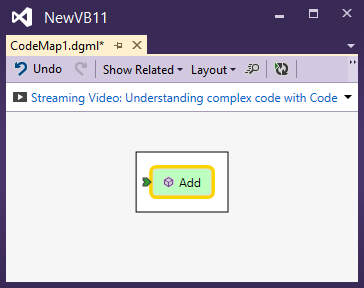
7. Klik kanan Diagram Add dan pilih menu “Show Containing Type”. Dengan memilih menu tersebut maka kita dapat melihat container tipe data untuk prosedur Add tersebut :
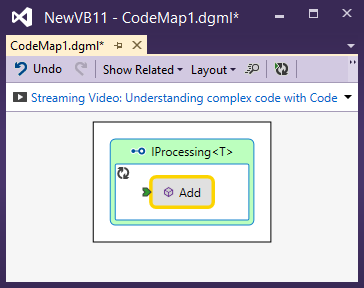
8. Klik kanan diagram Add dan pilih menu “Find All References” untuk melihat semua implementasi dari prosedur Add yang terdapat di dalam interface tsb :
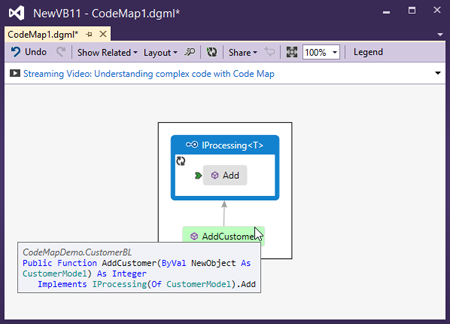
Dari gambar di atas dapat dilihat bahwa terdapat sebuah class yang merefer ke prosedur Add (Interface) yaitu AddCustomer yang terdapat di dalam class CustomerBL.
9. Klik kanan diagram AddCustomer dan pilih menu “Find All References” :
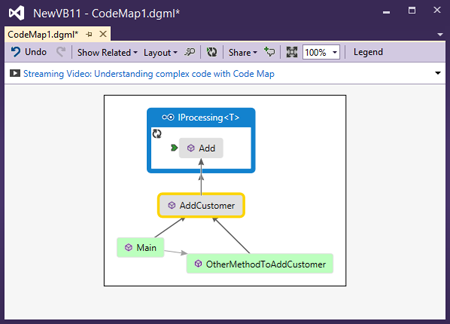
Dapat kita lihat di gambar bahwa prosedur AddCustomer dipanggil dari dua prosedur lain yaitu Main dan OtherMethodToAddCustomer. Diagram tersebut juga menunjukkan prosedur OtherMethodToAddCustomer dipanggil dari prosedur Main.
10. Klik kanan prosedur AddCustomer dan pilih menu “Show Methods This Calls” untuk melihat prosedur-prosedur yang dipanggil oleh AddCustomer :
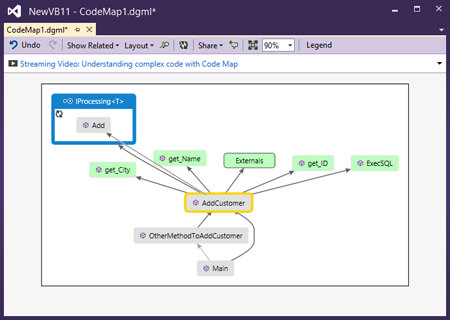
Terdapat beberapa prosedur yang dipanggil oleh AddCustomer salah satunya yaitu External. External ini merefer ke class System.String yang terdapat di dalam .net fx library, prosedur yang dipanggil yaitu Format (String.Format).
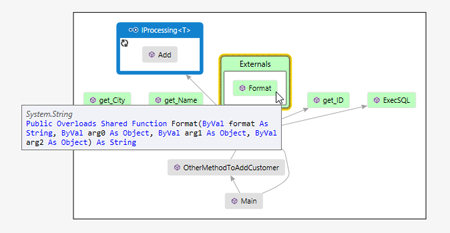
11. Klik kanan diagram ExecSQL dan get_ID kemudian pilih menu “Show Containing Type” :
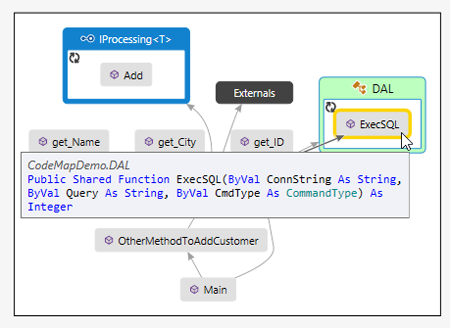
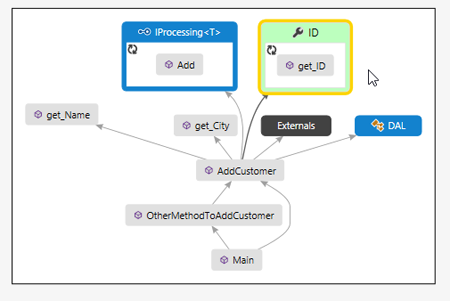
Prosedur ExecSQL terdapat didalam class DAL (perhatikan icon class), sedangkan prosedur get_ID terdapat di dalam properti ID (perhatikan icon Property) dimana properti ID ini terdapat di dalam class CustomerModel :
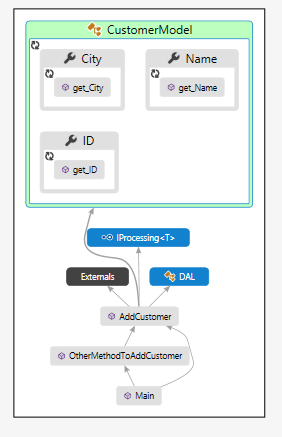
12. Untuk melihat semua member yang terdapat di dalam interface kita dapat melakukan colapse atau hide diagramnya (klik menu sudut kiri atas diagram) :
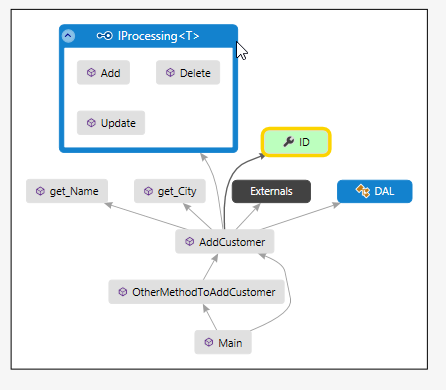
13. Komentar dapat ditambahkan ke setiap blok diagram untuk memberikan informasi tambahan :
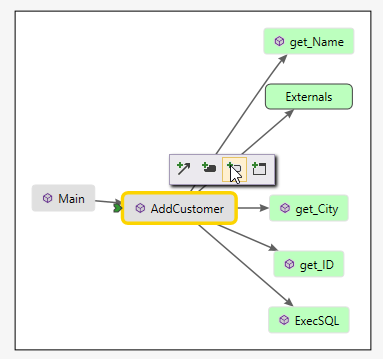
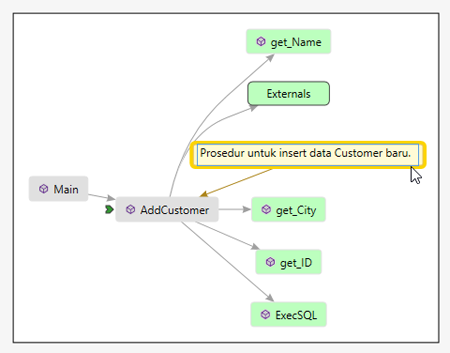
Sekarang mari kita lakukan debugging kode programmnya.
14. Tempatkan breakpoint pada prosedur AddCustomer yang terdapat di dalam class CustomerBL dan debug aplikasinya. Perhatikan perubahan warna yang terdapat di dalam diagram code map untuk prosedur Main dan AddCustomer :
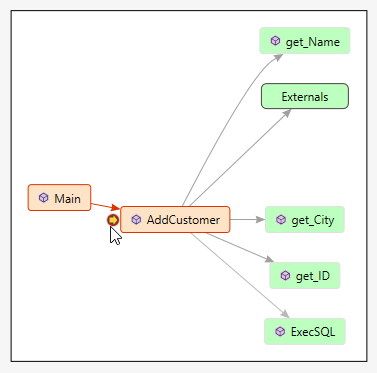
15. Lakukan Step Into Debugging. Perhatikan icon panah kuning pada saat prosedur ExecSQL di eksekusi :
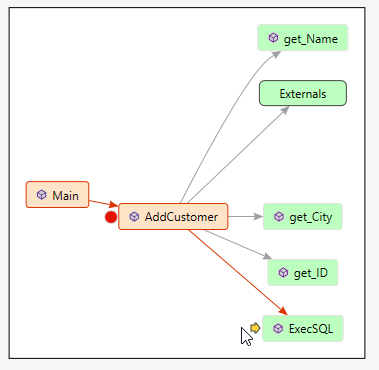
Code map diagram akan sinkron dengan proses debugging yang sedang dilakukan untuk memperlihatkan secara visual letak atau posisi debuggingnya.
Dari penjelasan fitur tersebut diatas tentunya hal ini akan membantu programmer atau software architect untuk menganalisa struktur kode program dari aplikasi yang dibuat. Semoga bermanfaat :)